Цифрові фотографії розвивалися протягом кількох років і нові камери на iPhone і iPad Pro виконайте чудову роботу, зробивши одні з найкращих фотографій. Одна з проблем полягає в тому, що деякі з цих цифрових фотографій можуть мати величезний розмір і, ймовірно, можуть заглушити пропускну здатність вашої електронної пошти, коли ви надсилаєте їх своєю поштою.
Якщо ви не плануєте надсилати ці фотографії та файли для своєї останньої виставки в Парижі, ви завжди можете дозволити собі надіслати оригінал з меншою роздільною здатністю як вкладений файл у вашому Поштовий додаток.
Просто подумайте про людину, яка отримує це з іншого боку. Якби він або вона завантажили цю милу картинку кота гігантських розмірів на свій iPhone, використовуючи повільне інтернет-з’єднання, це, безсумнівно, трохи розчарує! Крім того, якщо ви вирішите зберегти фотографію на його або її iPhone, вона також поглине їх дорогоцінне сховище на пристрої, якщо вони не збережуть її в iCloud або не вирішать видалити.
Оскільки я нещодавно отримував один із цих листів, я вирішив, що мені потрібно поділитися з вами простою порадою.
Apple пропонує вам дуже простий спосіб скоротити ці медіа-файли, вкладаючи їх до своїх електронних листів. Вкладіть свої файли в чернетку електронного листа, а потім скористайтеся стрілкою спадного меню праворуч від листа, щоб вибрати менший розмір зображення.
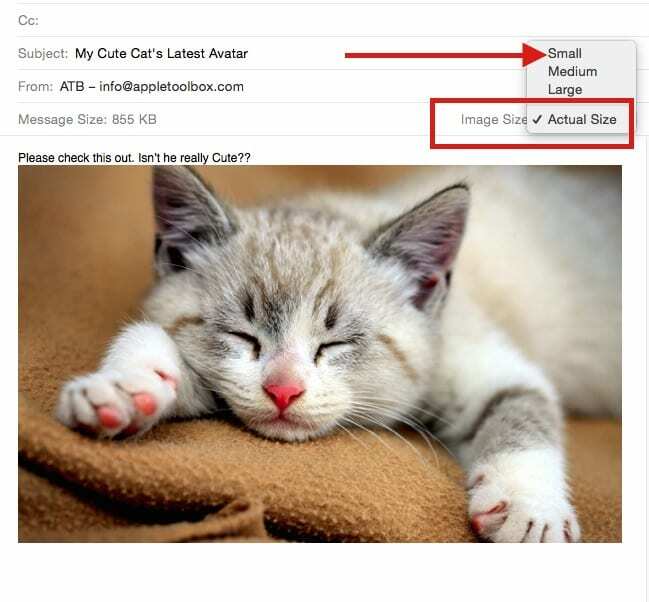
А що, якби ви дійсно хотіли, щоб кожен з вусів містера Віскера виділявся у найкращій роздільній здатності? З iOS 9.2 і новіших версій Apple надає вам гарну функцію, яка називається Передача пошти.
Якщо ви хочете прикріпити файли, які занадто великі для надсилання електронною поштою, ви можете використовувати Mail Drop. Він дозволяє завантажувати вкладені файли розміром до 5 ГБ і надсилати посилання або попередній перегляд вашим одержувачам. Ви можете надсилати ці вкладення з iCloud.com або з програми «Пошта» на своєму пристрої iOS (iOS 9.2 або новішої версії) або Mac (OS X версії 10.11 або новішої).
Одержувачі можуть завантажувати вкладені файли Mr. Whisker протягом 30 днів після їх надсилання.
-
Написуючи нове повідомлення електронної пошти, натисніть кнопку Вкласти
 у верхній частині вікна повідомлення. На iPhone або iPad просто натисніть на вікно повідомлення та виберіть «Вставити фото або відео». Якщо ваша фотографія або відео збережено на вашому айклауд диск, замість цього ви можете вибрати «вкладення», як показано на зображенні нижче.
у верхній частині вікна повідомлення. На iPhone або iPad просто натисніть на вікно повідомлення та виберіть «Вставити фото або відео». Якщо ваша фотографія або відео збережено на вашому айклауд диск, замість цього ви можете вибрати «вкладення», як показано на зображенні нижче.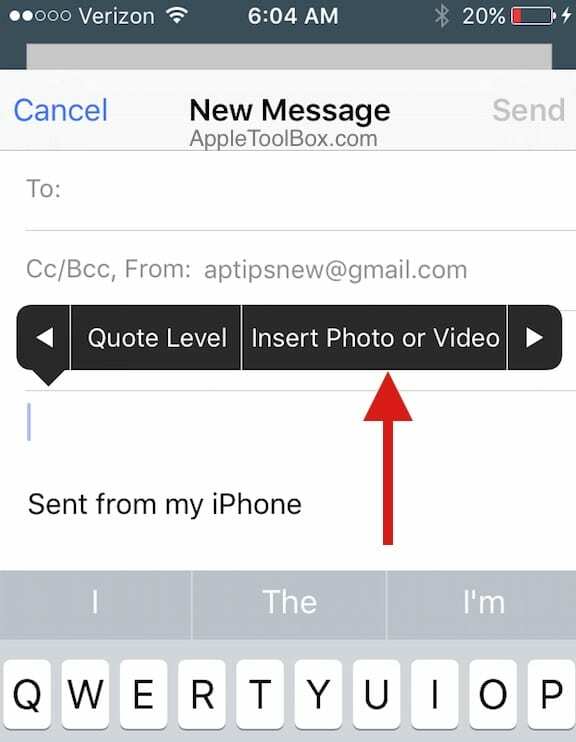 АБО
АБО
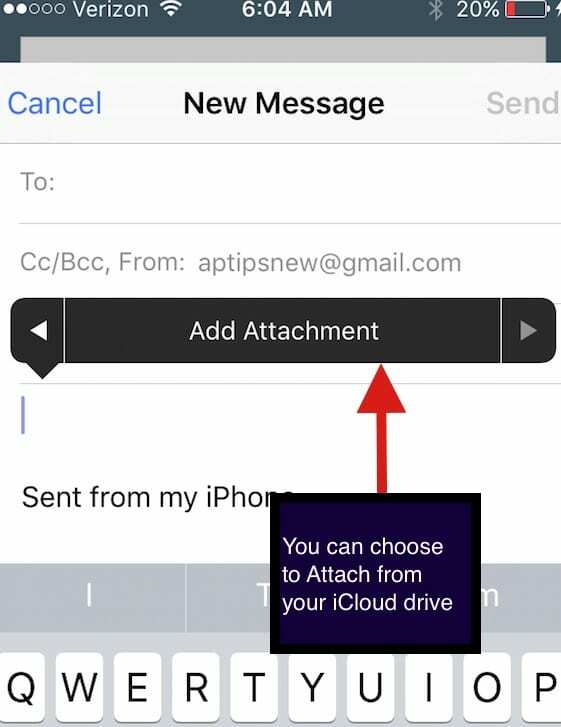
Виберіть файли, які потрібно прикріпити, а потім натисніть кнопку Вибрати, щоб почати завантаження файлів.
Якщо ваші вкладені файли завеликі для надсилання електронною поштою, iCloud Mail запитає, чи хочете ви доставити вкладення за допомогою Mail Drop. Якщо ви погоджуєтеся, Mail Drop завантажує вкладені файли в iCloud. Коли одержувач отримує електронний лист, він чи вона може вибрати завантаження фотографії, доступної за посиланням.
Сподіваємося, що ви збережете цей милий кіт як нагадування про цю підказку. Це нова функція, яка стала доступною з iOS 9.2. Будь ласка, скористайтеся безкоштовним диском icloud, спробуйте цю функцію та повідомте нам свої думки.
Більше того, уже половина тижня, тому ми сподіваємося, що містер Віскер підніме вам настрій.
Будь ласка, поділіться деякими з ваших улюблених порад, коли справа доходить до надсилання великих вкладень електронною поштою друзям або родині.

Одержимий технологіями з самого початку появи A/UX на Apple, Судз (США) відповідає за редакційне керівництво AppleToolBox. Він базується в Лос-Анджелесі, Каліфорнія.
Sudz спеціалізується на висвітленні всього macOS, переглянувши десятки розробок OS X і macOS протягом багатьох років.
У минулому житті Судз працював, допомагаючи компаніям зі списку Fortune 100 з їхніми технологіями та прагненнями до трансформації бізнесу.